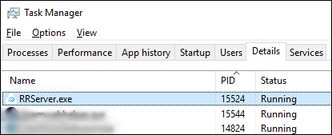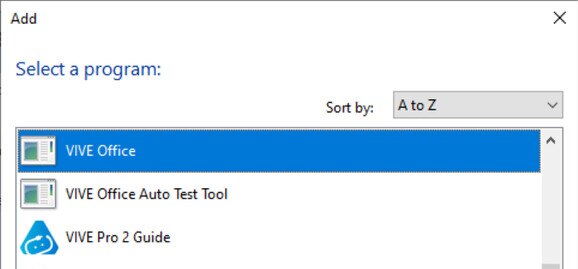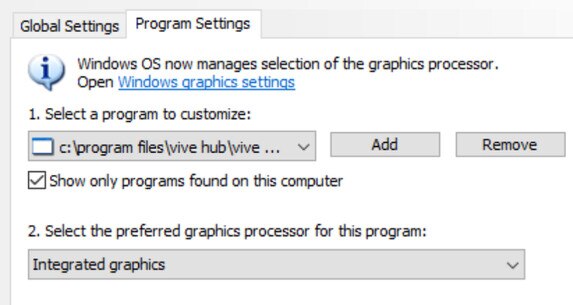Für fehlercodespezifische Informationen zu einer Funktion, App oder einem Gerät klicken Sie auf einen der folgenden Links:
| Fehlercode |
Problem |
Schritte, um das Problem zu beheben |
|---|
| 003 |
Dateien können nicht kopiert werden. |
Führen Sie den VIVE Hub Installer erneut aus. |
| 100 |
Protokoll konnte nicht erstellt werden. Überprüfen Sie den verfügbaren Speicherplatz. |
Geben Sie etwas Speicherplatz auf Ihrer Festplatte frei, damit die Protokolldatei erstellt werden kann. |
| 101 |
Der Treiber kann nicht bei SteamVR registriert werden. |
- Installieren Sie SteamVR erneut.
- Führen Sie SteamVR aus, um die Installation abzuschließen.
- Installieren Sie VIVE Hub erneut.
|
| 102 |
SteamVR Konfiguration nicht gefunden. SteamVR ist erforderlich für VIVE Hub. |
- Installieren Sie SteamVR erneut.
- Führen Sie SteamVR aus, um die Installation abzuschließen.
- Installieren Sie VIVE Hub erneut.
Wenn das Problem weiterhin besteht, wählen Sie die Option Erzwungene Installation ohne SteamVR Überprüfung im VIVE Hub Installar Dialogfeld, bevor Sie auf Wiederholen klicken.
Die Option Erzwungene Installation ohne SteamVR Überprüfung ist nur im VIVE Hub Installer 1.0.0.11 oder höher verfügbar. Laden Sie die neueste Version von https://www.vive.com/vive-hub/download/ herunter.
|
| 103 |
Aufgrund von Netzwerkverbindungsproblemen können die VIVE Hub Installationspakete nicht heruntergeladen werden. |
- Stellen Sie sicher, dass eine stabile Internetverbindung besteht.
- Überprüfen Sie die Sicherheitseinstellungen Ihres Netzwerks, um sicherzustellen, dass die Verbindung zum Hostserver nicht blockiert wird.
- Führen Sie den VIVE Hub Installer erneut aus.
|
| 120, 430 |
Erforderliche Dateien nicht gefunden. Überprüfen Sie die Installation. |
Einige erforderliche Dateien fehlen. Installieren Sie VIVE Hub erneut auf Ihrem Computer. |
| 200 |
Lizenz abgelaufen. |
Ihre Beta Lizenz ist abgelaufen. Wenden Sie sich an HTC, um ein neues Gerät zu erhalten oder die Beta Version zu beenden. |
| 310, 320 |
Der Grafiktreiber ist veraltet. Aktualisieren Sie den Grafiktreiber. |
Stellen Sie sicher, dass Sie den Treiber für Ihre Grafikkarte auf die neueste Version aktualisieren. |
| 311 |
Encoder Initialisierung fehlgeschlagen. |
- Stellen Sie sicher, dass Sie den Treiber für Ihre Grafikkarte auf die neueste Version aktualisieren.
- Wenn Sie kürzlich ein BIOS-Update auf Ihrem PC durchgeführt haben (zum Beispiel HP BIOS und System Firmware v. 02.13.03 Rev.A 3. März 2024), überprüfen Sie, ob der NVIDIA Hardware-Codec deaktiviert wurde. Wenn der Codec deaktiviert ist, aktivieren Sie ihn wieder. Wenn Sie den Codec nicht aktivieren können, müssen Sie die BIOS-Version zurücksetzen.
|
| 330 |
Keine unterstützte GPU gefunden. |
|
| 331 |
Keine unterstützte GPU gefunden. |
Stellen Sie sicher, dass die GPU Ihres Computers DSC (Display Stream Compression) unterstützt und über mindestens 6 GB VRAM verfügt.
Überprüfen Sie Anforderungen, um zu ermitteln, ob die GPU Ihres Computers die Anforderungen für den DisplayPort-Modus erfüllt.
|
| 332 |
Keine DisplayPort-Verbindung gefunden. |
- Stellen Sie sicher, dass das DisplayPort-Kabel vom Konverter mit dem DisplayPort-Port der GPU Ihres Computers verbunden ist.
- Wenn das Problem weiterhin besteht, trennen Sie das VIVE Streaming-Kabel-Kit vom Headset und Computer und ziehen Sie das VIVE-Streaming-Kabel vom Konverter ab. Verbinden Sie dann das Headset erneut mit dem Computer. Siehe Verbinden von VIVE Focus Vision mit Ihrem Computer mit dem VIVE Streaming-Kabel-Kit.
- Wenn das Problem weiterhin besteht, starten Sie das Headset neu.
Für weitere Lösungen siehe Warum erfolgt weiterhin USB-Streaming, obwohl ich VIVE Focus Vision mit einem DisplayPort-Port an meinem Computer verbunden habe?.
|
| 333 |
GPU-Treiber für DP-Modus ist veraltet. |
Der NVIDIA-GPU-Treiber ist zu alt. Wir empfehlen, den Treiber auf Version 560.94 oder höher zu aktualisieren. |
| 334 |
DP-Modus konnte nicht aktiviert werden. |
Versuchen Sie folgendes:
- Verbinden Sie den Konverter mit einem anderen DisplayPort-Port an Ihrem Computer.
- Starten Sie Ihren Computer neu.
|
| 335 |
Headset konnte über DP nicht erkannt werden. |
- Trennen Sie den L-Stecker des VIVE-Streaming-Kabel von VIVE Focus Vision.
- Schließen Sie das Kabel erneut an das Headset an.
- Starten Sie das Headset neu.
- Starten Sie VIVE Hub neu.
|
| 337 |
Sie haben die maximale Anzahl von Monitoren überschritten. |
Die Grafikkarte Ihres PC hat die maximale Anzahl an Monitoren erreicht, die sie gleichzeitig unterstützen kann, und daher kann keine DisplayPort Verbindung hergestellt werden. Bevor Sie Ihre DisplayPort Modus-Streaming-Sitzung starten, versuchen Sie Folgendes:
- Trennen Sie Ihre anderen Monitore und lassen Sie nur einen oder zwei mit Ihrer Grafikkarte verbunden.
- Verringern Sie die Bildschirmauflösung und die Bildwiederholfrequenz Ihrer Monitore.
|
| 338 |
GPU können nicht erkannt werden |
Keine GPU konnte gefunden werden. Bitte Starten Sie Ihren Computer neu und versuchen Sie es erneut. |
| 340 |
Kein VIVE Streaming Treiber gefunden. |
- Der VIVE Streaming Treiber könnte durch SteamVR blockiert sein. Gehen Sie in SteamVR Einstellungen zu Start/Herunterfahren. Zeigen Sie die Erweiterten Einstellungen an und klicken Sie dann auf Add-Ons verwalten. Stellen Sie sicher, dass VIVE Streaming nicht blockiert ist.
- VIVE Streaming ist nicht richtig bei SteamVR registriert. Schließen Sie SteamVR und starten Sie dann VIVE Streaming neu.
|
| 401 |
DP-Modus mit niedriger GPU-Priorität. |
Versuchen Sie folgendes:
- Starten Sie Ihren Computer neu.
- Deinstallieren Sie VIVE Hub und installieren Sie es erneut.
- Wenn das Problem weiterhin besteht, gehen Sie wie folgt vor:
- Deinstallieren Sie VIVE Hub.
- Öffnen Sie den Windows Registereditor und löschen Sie die folgenden Register in \HKEY_LOCAL_MACHINE:
\SYSTEM\CurrentControlSet\Services\VIVE Office Service
\SYSTEM\CurrentControlSet\Services\VIVE Streaming Service
\SOFTWARE\HTC\ViveHub
\SOFTWARE\WOW6432Node\HtcViveHub
\SOFTWARE\WOW6432Node\HtcViveOffice
\SOFTWARE\WOW6432Node\HtcViveRR
\SOFTWARE\WOW6432Node\HtcViveUltimateTracker
- Starten Sie Ihren Computer neu.
- Löschen Sie den Ordner C:\Program Files\VIVE Hub.
- Installieren Sie VIVE Hub erneut.
|
| 440 |
Audio kann nicht initialisiert werden. |
- Öffnen Sie die SteamVR Einstellungen und gehen Sie anschließend zu Audio. Stellen Sie sicher, dass das Audioausgabegerät auf VIVE Virtual Audio Device eingestellt ist.
- Wenn Sie ein Audioausgabegerät verwenden, das nicht VIVE Virtual Audio Device ist, stellen Sie die Standard-Audiogeräte-Samplerate auf 44,1K oder 48K ein.
- Klicken Sie mit der rechten Maustaste auf das Lautsprechersymbol in der Systemablage und klicken Sie auf Töne.
- Auf der Registerkarte Wiedergabe wählen Sie das Standardgerät aus und klicken dann auf Eigenschaften.
- Auf der Registerkarte Erweitert wählen Sie 16 Bit, 44100 Hz (CD-Qualität) oder 16 Bit, 48000 Hz (DVD-Qualität) in Standardformat.
- Stellen Sie sicher, dass Ihre PC-Antivirensoftware die VIVE Streaming App nicht blockiert.
- Starten Sie Ihren Computer neu und versuchen Sie es erneut.
|
| 450 |
Bindung an Port fehlgeschlagen. |
Die erforderlichen Netzwerkports für VIVE Streaming sind derzeit belegt. Starten Sie VIVE Hub neu. Wenn die Fehlermeldung weiterhin angezeigt wird, gehen Sie wie folgt vor:
- Öffnen Sie das Fenster der Eingabeaufforderung.
- Geben Sie netstat -aon | findstr /c:7554 /c:7654 /c:9009 ein, und notieren Sie sich den Wert in der letzten Spalte (z.B. 15524).
- Öffnen Sie den Task-Manager und gehen Sie auf die Registerkarte Details.
- Suchen Sie in der Spalte PID nach dem Prozess, der den gleichen Wert wie in Schritt 2 hat, und beenden Sie den Prozess.
- Geben Sie im Eingabeaufforderungsfenster erneut netstat -aon | findstr /c:7554 /c:7654 /c:9009 ein und stellen Sie sicher, dass diese Ports nicht mehr belegt sind.
- Starten Sie VIVE Hub neu.
|
| 501 |
USB-Verbindung zu langsam. Verwenden Sie USB 3.0 oder höher. |
Für das kabelgebundene Streaming wird dringend empfohlen, USB 3.0 oder höher zu verwenden.
- Stellen Sie sicher, dass das verwendete USB-Kabel 3.0 ist. Wir empfehlen die Verwendung des VIVE Streaming Kabel.
- Vergewissern Sie sich, dass das USB-Kabel an einen USB 3.0 Port Ihres Computers angeschlossen ist.
- Verwenden Sie keinen USB-Hub oder Adapter.
Wenn das Problem weiterhin besteht, verwenden Sie einen anderen Port Ihres Computers.
|
| 601 |
Fehlende Frames. |
Es gibt ein Problem mit der Verbindung zwischen dem Headset und dem Computer. Versuchen Sie folgendes:
- Ziehen Sie das USB-Kabel von Ihrem Computer ab und stecken Sie es erneut ein.
- Ziehen Sie das USB-Kabel von Ihrem Computer ab und schließen Sie es an einen anderen USB-Anschluss Ihres Computers an.
- Wenn Sie gerade den Grafiktreiber aktualisiert haben, starten Sie den Computer neu und versuchen Sie es erneut.
- Wenn dieser Fehler nach einem Update des Grafiktreibers auftritt, versuchen Sie, zur Treiberversion zurückzukehren, bei der VIVE Streaming einwandfrei funktioniert hat.
|
| 912 |
Die Verbindung kann nicht hergestellt werden. Überprüfen Sie Ihr Netzwerk und Ihren Host und versuchen Sie es dann erneut. Stellen Sie außerdem sicher, dass VIVE Hub und der VIVE Streaming Dienst auf dem Computer installiert sind (https://www.vive.com/vive-hub/download/). |
Wählen Sie OK zur Aktivierung. Wenn das Problem weiterhin besteht, gehen Sie wie folgt vor:
- Prüfen Sie, dass das USB-Kabel sowohl an das Headset als auch den Computer angeschlossen ist.
- Ziehen Sie das USB-Kabel von Ihrem Computer ab und stecken Sie es erneut ein.
- Ziehen Sie das USB-Kabel von Ihrem Computer ab und schließen Sie es an einen anderen USB-Anschluss Ihres Computers an.
- Stellen Sie sicher, dass die Firewall Ihres Computers und Routers keine Verbindungen von VIVE Streaming blockiert.
|
| 921 |
Frame Verlust Zeitüberschreitung. Frames haben eine Zeitüberschreitung oder sind verloren gegangen. Überprüfen Sie das Netzwerk und Ihren Computer und versuchen Sie es erneut. |
VIVE Streaming konnte nach mehreren Versuchen keine Videoframes empfangen und hat die Verbindung abgebrochen. Versuchen Sie folgendes:
- Ziehen Sie das USB-Kabel von Ihrem Computer ab und stecken Sie es erneut ein.
- Ziehen Sie das USB-Kabel von Ihrem Computer ab und schließen Sie es an einen anderen USB-Anschluss Ihres Computers an.
- Wenn Sie gerade den Grafiktreiber aktualisiert haben, starten Sie den Computer neu und versuchen Sie es erneut.
- Wenn dieser Fehler nach einem Update des Grafiktreibers auftritt, versuchen Sie, zur Treiberversion zurückzukehren, bei der VIVE Streaming einwandfrei funktioniert hat.
- Beenden Sie in VR die VIVE Streaming App, indem Sie die VIVE-Schaltfläche am Controller drücken und dann X in der oberen rechten Ecke des Menüs auswählen. Starten Sie dann VIVE Streaming erneut.
|
| 931 |
Treiber nicht gefunden. Treiber nicht erkannt. Überprüfen Sie Ihren Computer und versuchen Sie es erneut. |
- Der VIVE Streaming Treiber könnte durch SteamVR blockiert sein. Gehen Sie in SteamVR Einstellungen zu Start/Herunterfahren. Zeigen Sie die Erweiterten Einstellungen an und klicken Sie dann auf Add-Ons verwalten. Stellen Sie sicher, dass VIVE Streaming nicht blockiert ist.
- VIVE Streaming ist nicht richtig bei SteamVR registriert. Schließen Sie SteamVR und starten Sie dann VIVE Streaming neu.
- Stellen Sie sicher, dass SteamVR auf die neueste öffentliche Version aktualisiert wurde.
|
| 2001 |
Falsche GPU-Einstellung |
In einem hybriden GPU-System muss die GPU-Einstellung des VIVE Desk Servers die GPU sein, an die das Laptop-Display angeschlossen ist.
- Öffnen Sie die NVIDIA Systemsteuerung.
- Klicken Sie unter 3D-Einstellungen auf 3D-Einstellungen verwalten.
- Klicken Sie auf der Registerkarte Programmeinstellungen unter Programm zum Anpassen auswählen auf Hinzufügen.
- Suchen und wählen Sie VIVE Office aus und klicken Sie dann auf Ausgewähltes Programm hinzufügen.
- Treffen Sie unter Bevorzugten Grafikprozessor für dieses Programm auswählen die Auswahl Integrierte Grafik.
- Klicken Sie erneut auf Hinzufügen, wählen Sie VIVE Office Auto Test Tool aus und klicken Sie dann auf Ausgewähltes Programm hinzufügen.
- Treffen Sie unter Bevorzugten Grafikprozessor für dieses Programm auswählen die Auswahl Integrierte Grafik.
- Klicken Sie unten im Bildschirm auf Übernehmen.
|
| 2002 |
GPU-Encoder-Fehler. Die GPU-Encoder-Fähigkeiten erfüllen nicht die Anforderungen von VIVE Desk. |
Gehen Sie zu Anforderungen, um zu überprüfen, ob die GPU Ihres Computers die Anforderungen für den Betrieb von VIVE Desk erfüllt. |
| 2003 |
Fehler beim virtuellen Monitor |
- Gehen Sie wie folgt vor:
- Wenn Ihr Laptop an einen externen Monitor angeschlossen ist, ziehen Sie den Monitor ab.
- Wenn Ihr PC an mehr als einen Monitor angeschlossen ist, ziehen Sie die anderen Monitore ab.
- Starten Sie VIVE Hub neu.
|
| 2101 |
NVENC wird auf der GPU nicht unterstützt |
Gehen Sie zu Anforderungen, um zu überprüfen, ob die GPU Ihres Computers die Anforderungen für den Betrieb von VIVE Desk erfüllt. |
| 2102 |
Der Encoder konnte nicht initialisiert werden |
Aktualisieren Sie den Treiber Ihrer Grafikkarte auf die neueste Version. |
| 3100 |
Kein Treiber für VIVE Ultimate Tracker gefunden |
- Der Treiber von VIVE Ultimate Tracker wird möglicherweise durch SteamVR blockiert. Gehen Sie in SteamVR Einstellungen zu Start/Herunterfahren. Zeigen Sie die Erweiterten Einstellungen an und klicken Sie dann auf Add-Ons verwalten. Stellen Sie sicher, dass VIVE Ultimate Tracker nicht blockiert ist.
- VIVE Ultimate Tracker ist nicht richtig bei SteamVR registriert. Schließen Sie SteamVR und starten Sie dann VIVE Hub neu.
|
| 3101 |
Datei fehlt auf dem Server |
Installieren Sie VIVE Hub neu und stellen Sie sicher, dass es auf die neueste Version aktualisiert ist, und versuchen Sie es dann erneut. |
| 3102, 3104 |
Daten können nicht übertragen werden |
Überprüfen Sie Ihre USB-Verbindung. Stellen Sie sicher, dass das verwendete USB-Kabel die Datenübertragung unterstützt, und versuchen Sie es dann erneut. |
| 3103 |
Update nicht möglich |
Ein unbekannter Fehler ist aufgetreten. Versuchen Sie, das Update erneut durchzuführen. Wenn das Problem weiterhin besteht, wenden Sie sich an den Support. |
| 3105 |
ADB-Fehler |
Starten Sie Ihren Computer neu und versuchen Sie Folgendes: Beenden Sie den Prozess, der den TCP-Port 5037 blockiert.
-
Finden Sie die PID, indem Sie Folgendes in die Eingabeaufforderung eingeben:
netstat -ano | findstr: 5037
- Öffnen Sie den Task-Manager und finden Sie den Prozess mit der passenden PID.
- Beenden Sie den Prozess.
|